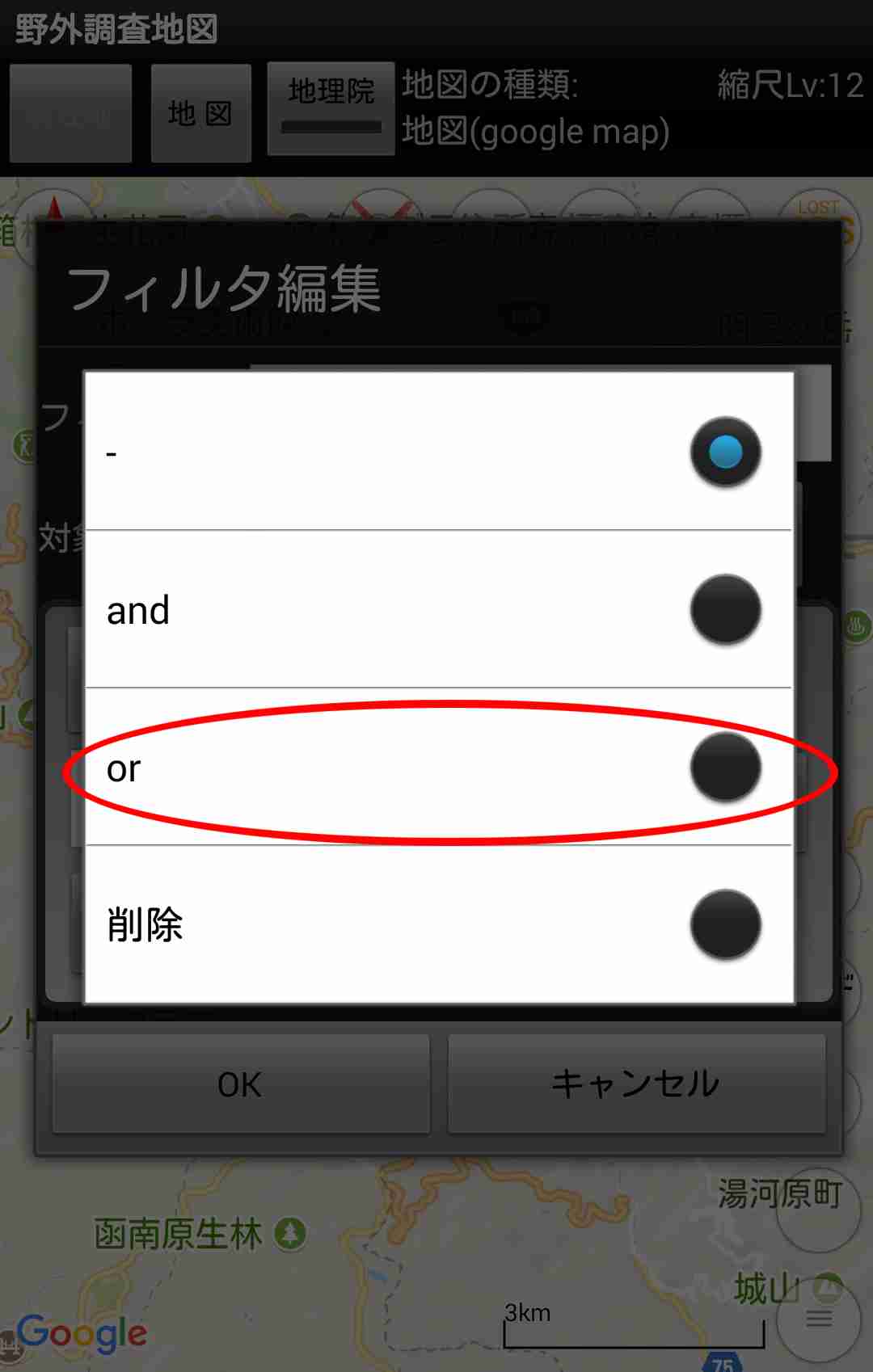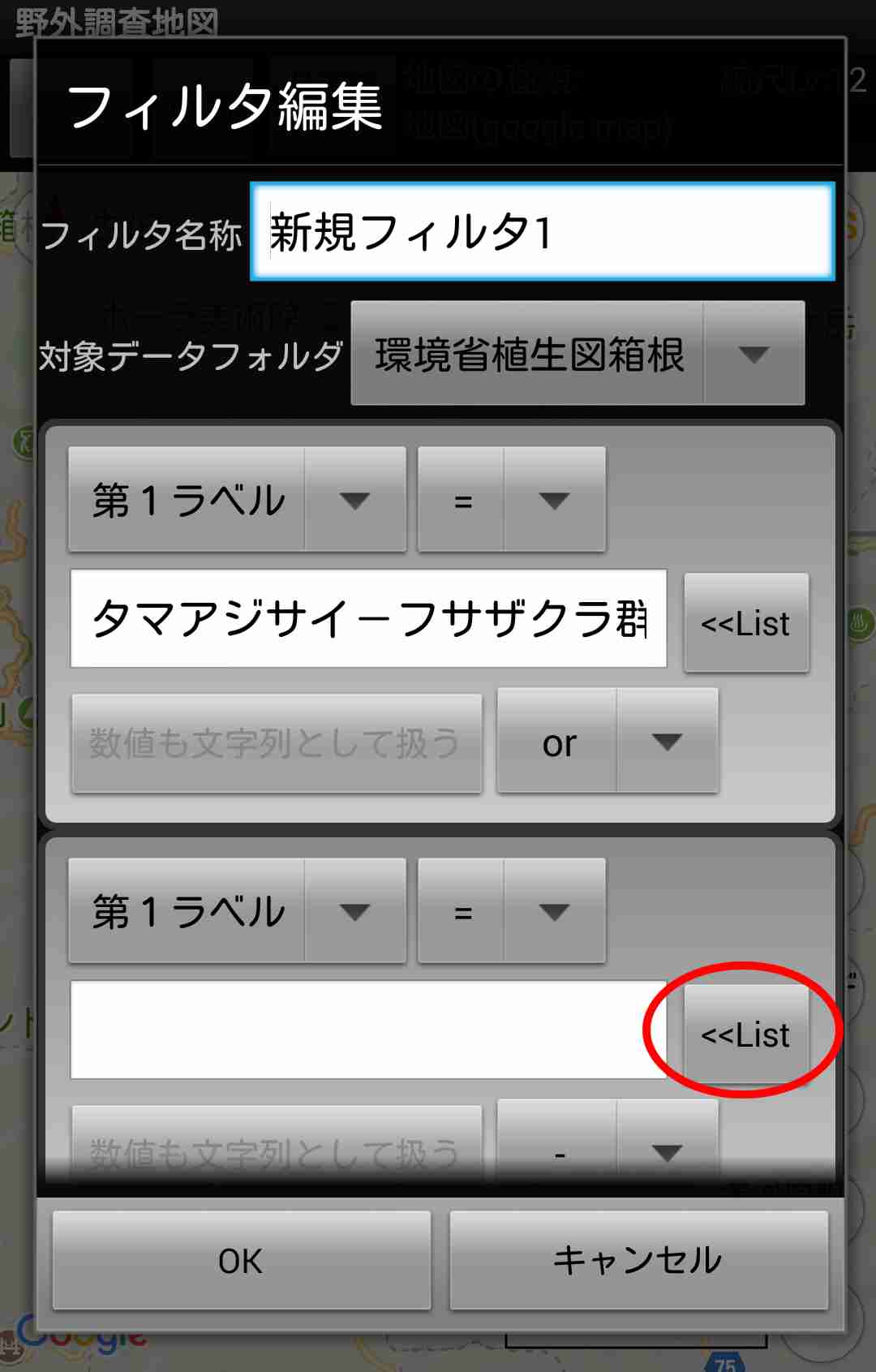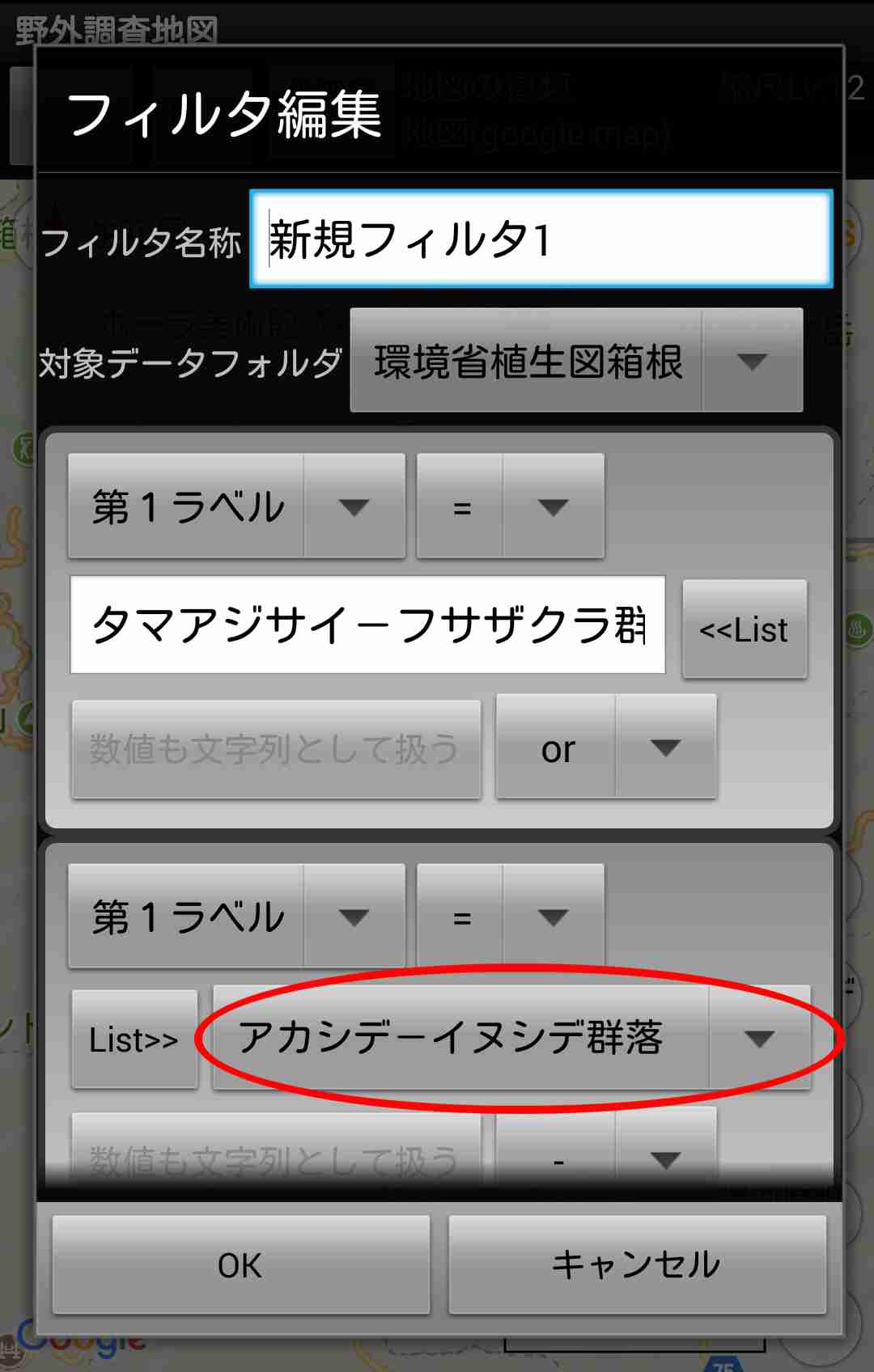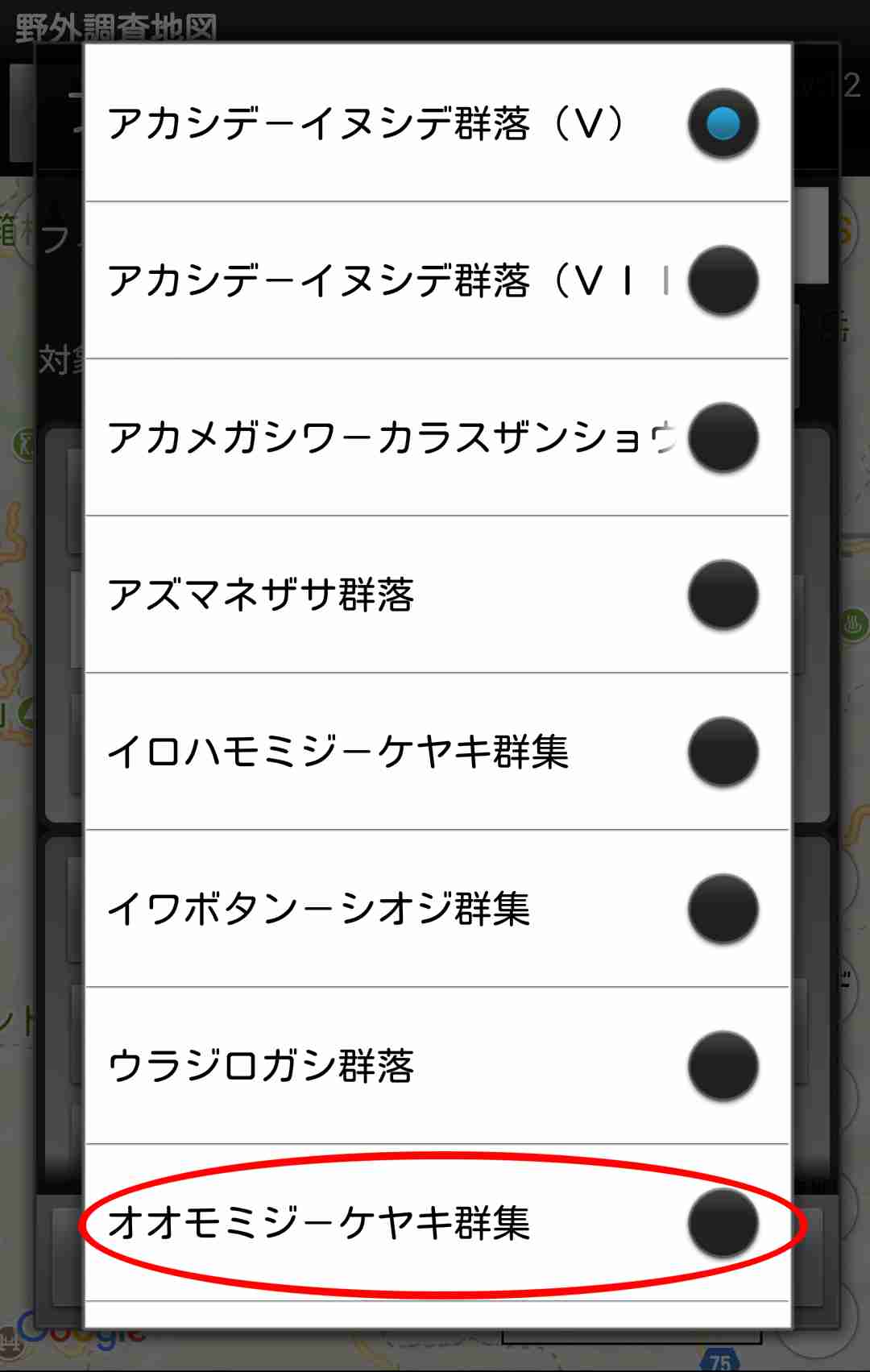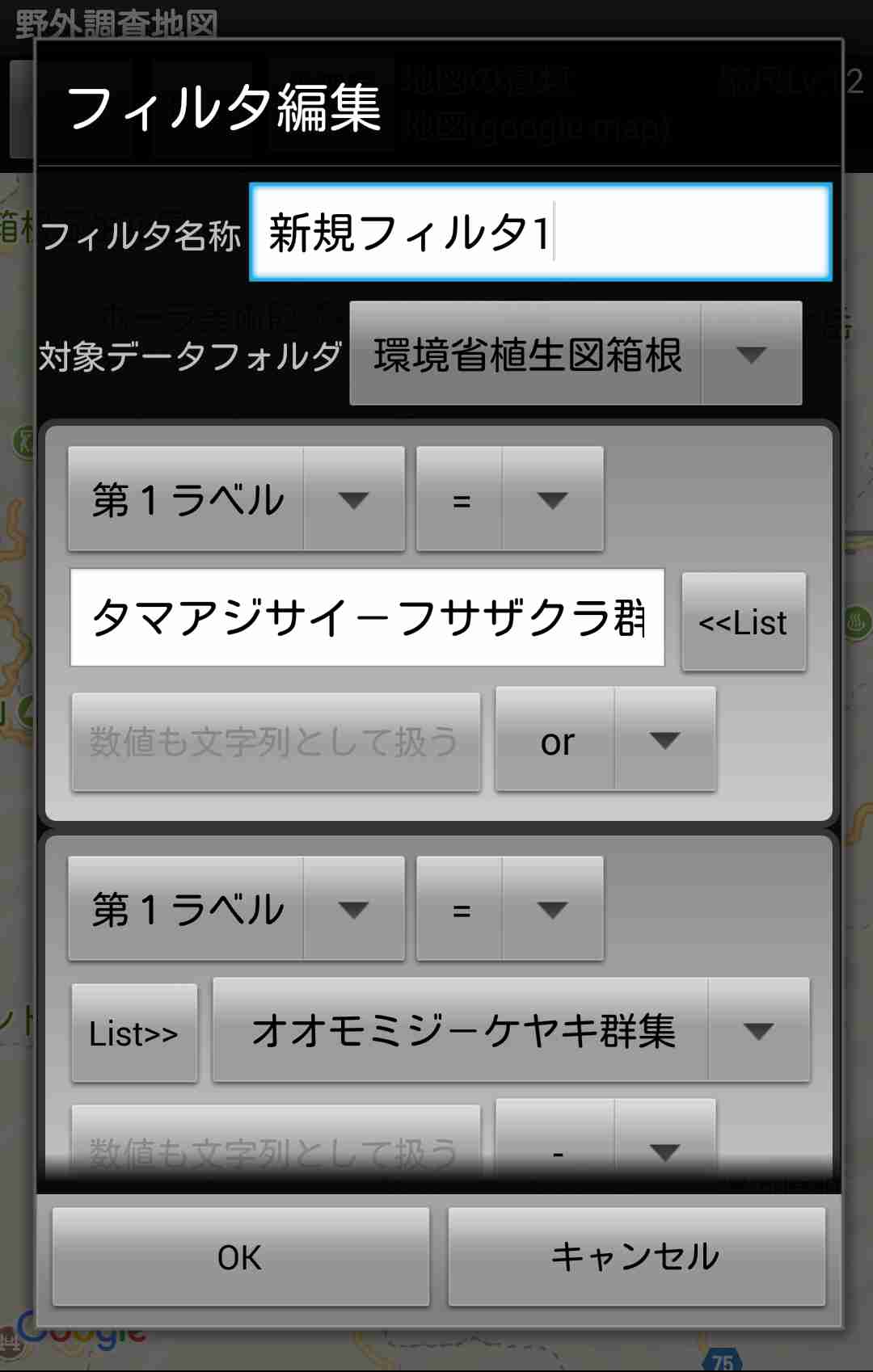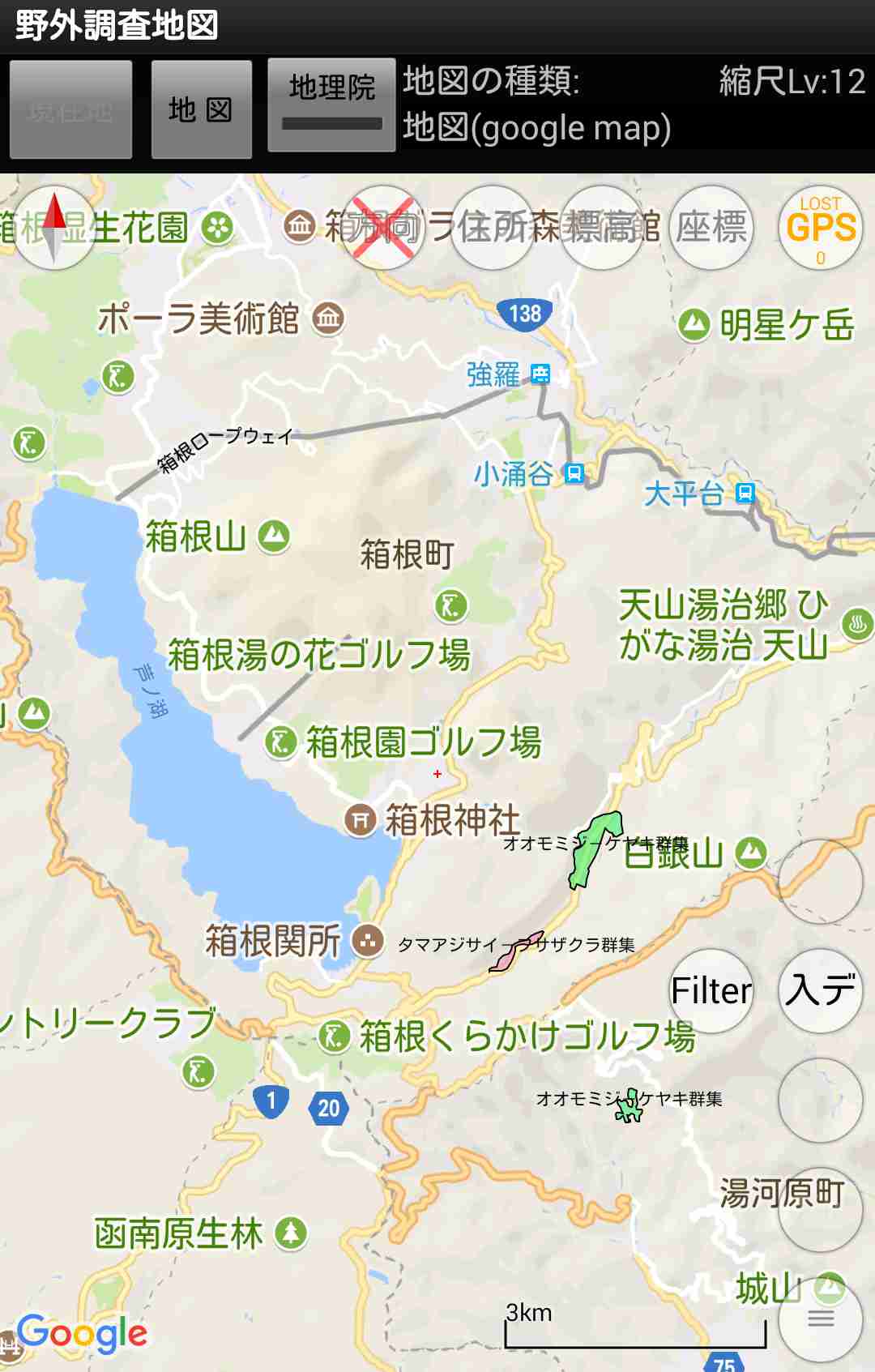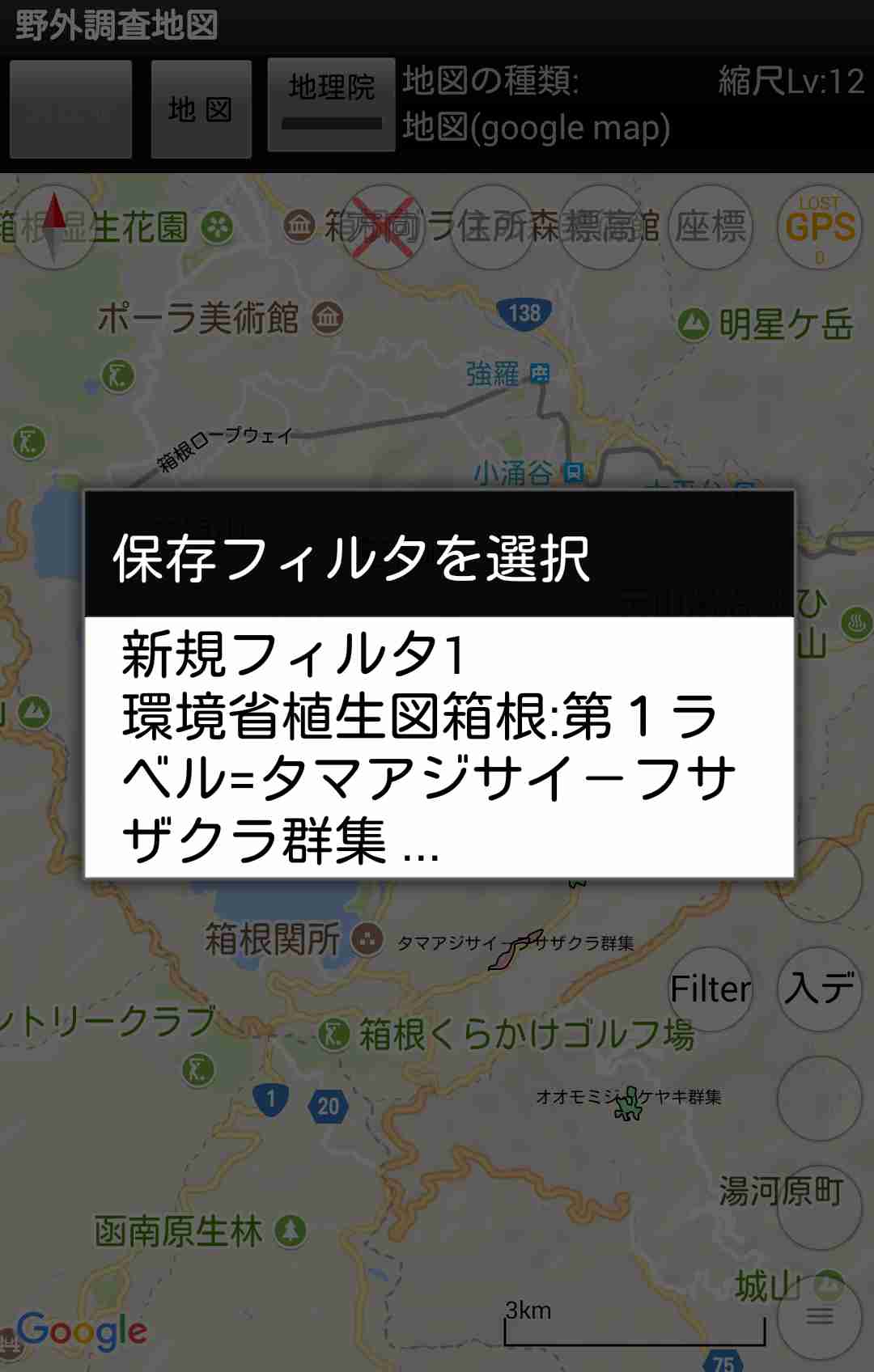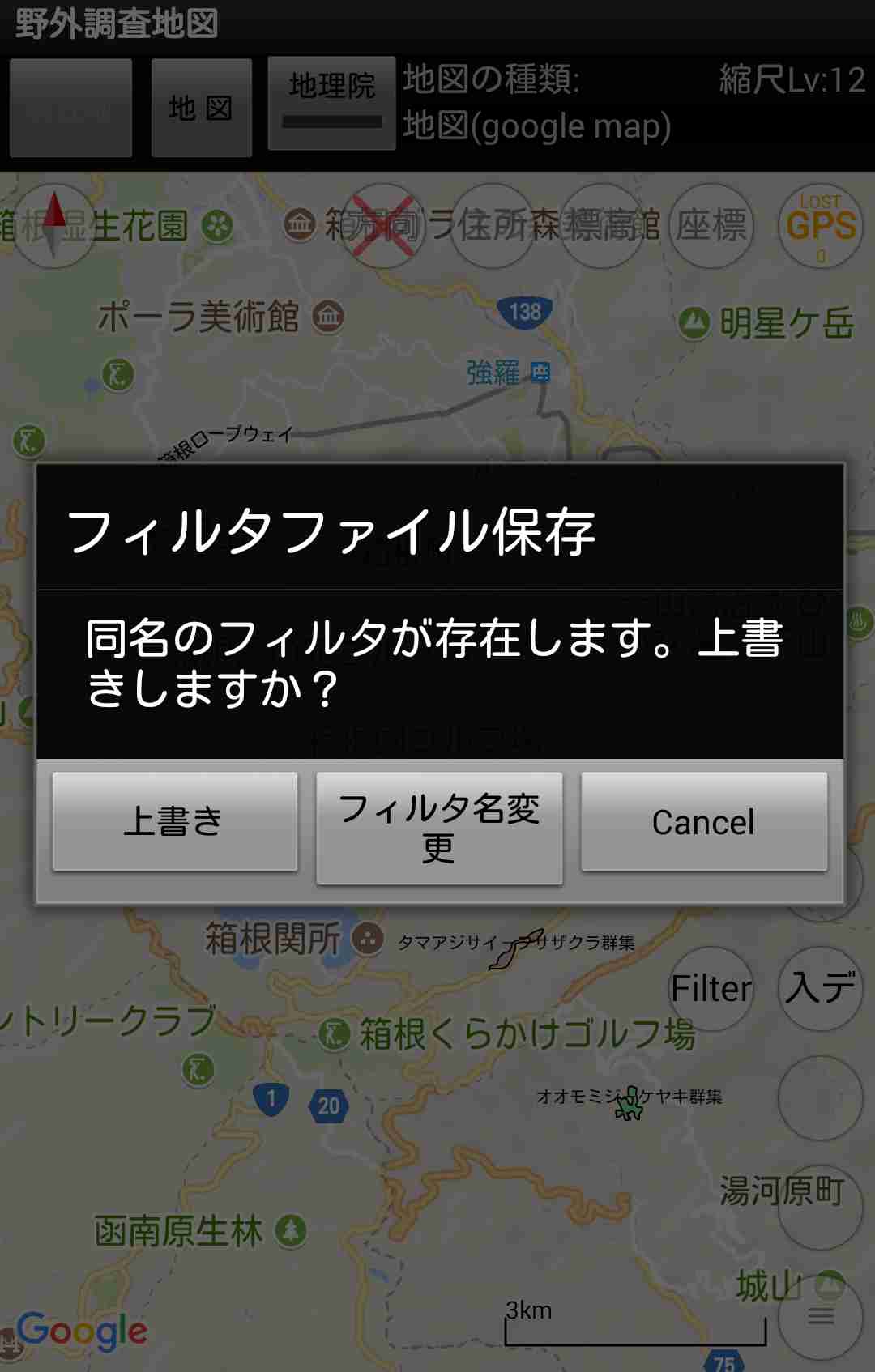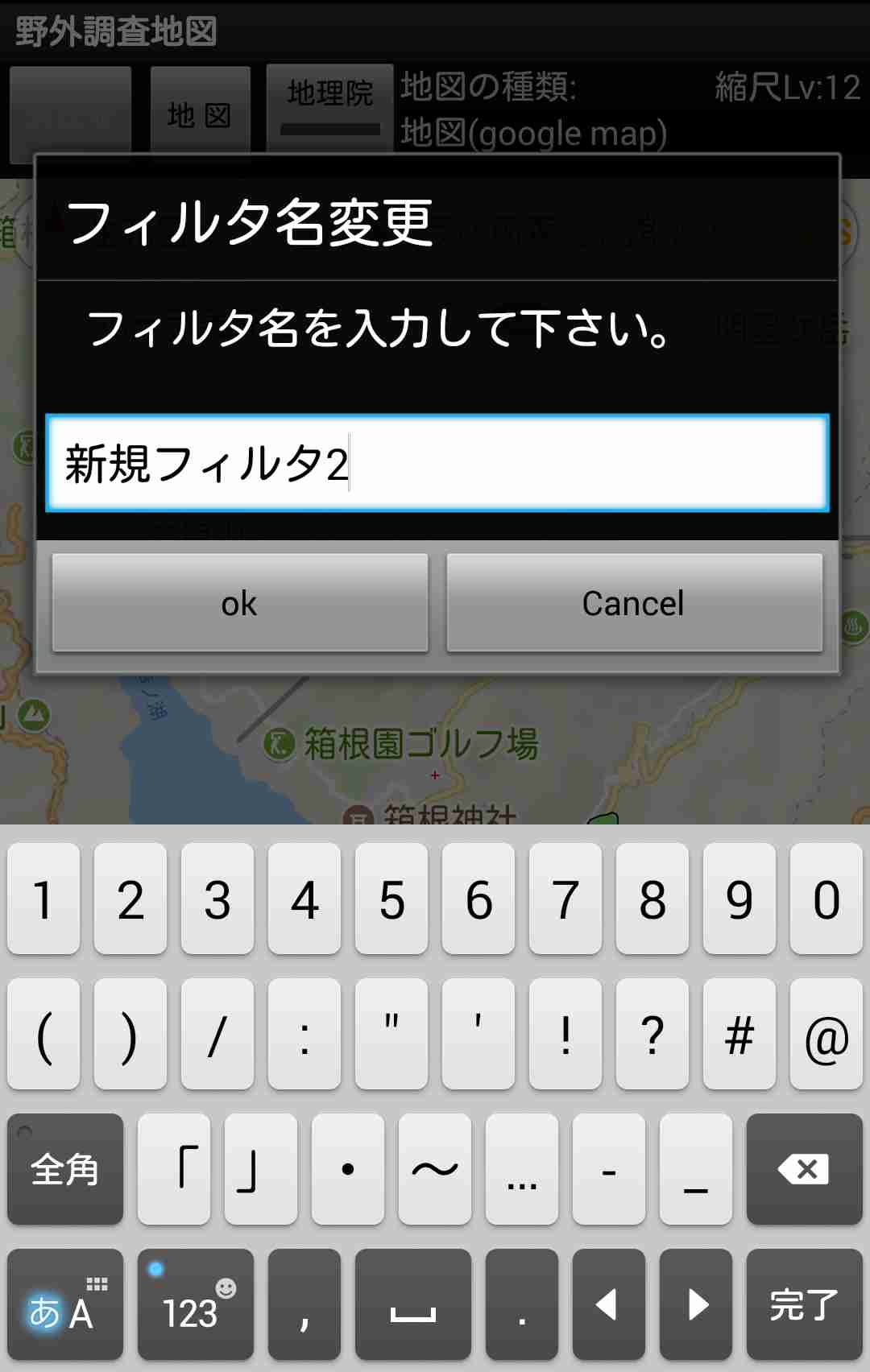「その1」で設定したフィルタを更に編集して、フィルタ式を複数設定してみます。
まず、「その1」に示した手順で先ほど設定したフィルタの編集画面を呼び出します。
ここで赤円をクリックします。
下の画面が表示されるので、「or」を選択します。
すると、フィルタ式が1つ下に追加されます。ここで「<<List」ボタンをクリックします。
以下の画面に変わりますので、赤円をクリックします。
群落名の一覧が表示されるので、ここではオオモミジ-ケヤキ群集を選択します。
これで、(第1ラベル=タマアジサイ一フサザクラ群集)or(第1ラベル=オオモミジ一ケヤキ群集)になります。
最初と2番目のフィルタ式が「or」で結合されているので、第1ラベルが「タマアジサイ一フサザクラ群集」または「オオモミジ一ケヤキ群集」であるものが抽出されます。
ここで「or」ではなく、「and」としてしまうと、第1ラベルが「タマアジサイ一フサザクラ群集」かつ「オオモミジ一ケヤキ群集」になってしまうので、何も抽出されなくなります。
「and」は(第1ラベル>=100)and(第1ラベル<200)として第1ラベルが100以上、200未満であるもの抽出する等の際に使用します。
先ほどの画面でOKをクリックすると「タマアジサイ一フサザクラ群集」と「オオモミジ一ケヤキ群集」が抽出表示されます。
このフィルタを再度保存してみます。メニューのフィルタ保存を選択すると、以下の画面になります。
今回の様にフィルタ式が複数である場合は、2番目以降のフィルタ式は最初のフィルタ式の後ろに「…」で省略表示されます。
このフィルタをクリックすると、「新規フィルタ1」は既に保存されているので、以下の画面がでます。
フィルタ名変更をクリックすると、以下の画面になるので名称を変更してOKをクリックします。
また、今回はひとつのフィルタに複数のフィルタ式を設定しましたが、フィルタ自体を複数設定することもできます。
フィルタ間は全て「and」結合です。
ことのため「フィルタ1」が「第1ラベル=A」、「フィルタ2」が「第1ラベル=B」の場合、これらを同時に設定すると何も抽出されなくなります。